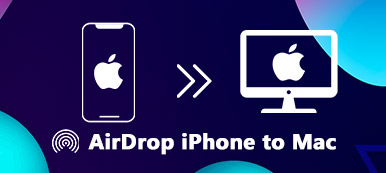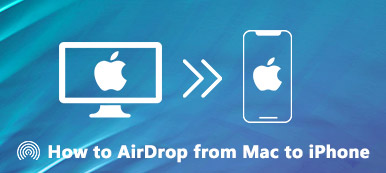Czy możesz AirDrop na Androida?
zrzut to wygodna funkcja, która umożliwia użytkownikom bezprzewodowe udostępnianie plików, zdjęć, filmów i nie tylko między urządzeniami Apple. Niestety AirDrop nie jest natywnie dostępny na urządzeniach z Androidem. Więc jak się masz AirDrop na Androida?
Istnieje kilka alternatywnych metod i aplikacji innych firm, które mogą zapewnić podobną funkcjonalność. W tym przewodniku przyjrzymy się niektórym opcjom podobnym do AirDrop dla telefonów z Androidem. Możesz ich używać do AirDrop między urządzeniami iPhone i Android.
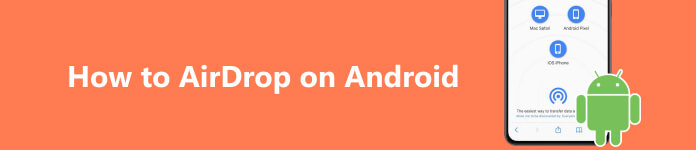
Część 1. Czym jest AirDrop na Androida
Jak wspomniano powyżej, urządzenia z Androidem nie mają wbudowanej funkcji, takiej jak AirDrop. Ale niektóre alternatywne metody i aplikacje mogą osiągnąć podobne możliwości udostępniania plików.
AirDrop na Androidzie przy użyciu Udostępniania w pobliżu
Jedną z najczęściej używanych alternatyw dla AirDrop na Androida jest Google W pobliżu Udostępnij funkcja. Udostępnianie w pobliżu, wprowadzone w sierpniu 2020 r., jest zintegrowane z urządzeniami z systemem Android w wersji 6.0 lub nowszej. Ten AirDrop na Androida umożliwia użytkownikom udostępnianie plików, zdjęć, aplikacji, linków i innych treści pobliskim urządzeniom, niezależnie od marki lub modelu.
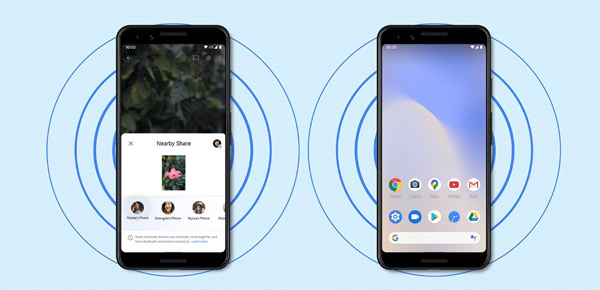
Aby korzystać z Udostępniania w pobliżu, oba urządzenia powinny mieć włączoną tę funkcję i znajdować się blisko siebie. Możesz otworzyć aplikację Ustawienia na telefonie z Androidem, wybierz Połączone urządzeniastuknij Preferencje połączenia, a następnie zlokalizuj W pobliżu Udostępnij funkcja. Tutaj możesz włączyć Użyj funkcji Udostępnianie w pobliżu w oparciu o Twoje potrzeby. Następnie możesz po prostu wybrać plik, który chcą udostępnić, dotknąć przycisku Udostępnij i wybrać opcję Udostępnij w pobliżu, aby wysłać plik do pobliskich urządzeń. Możesz go użyć do AirDrop na swoim urządzeniu z Androidem.
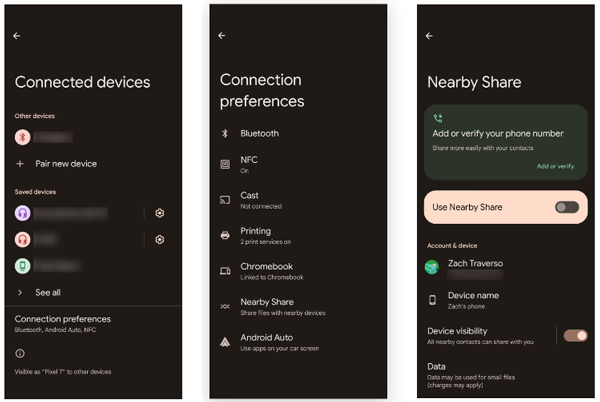
Jeśli pliki, które chcesz AirDrop, nie są zbyt duże i nie masz nic przeciwko korzystaniu z tymczasowej platformy, możesz skorzystać z aplikacji do obsługi poczty e-mail lub komunikatorów. Dołącz dane, które chcesz przenieść, do wiadomości e-mail lub wiadomości, wyślij je z telefonu iPhone na urządzenie z systemem Android, a następnie pobierz załączniki na urządzenie z systemem Android. Należy jednak pamiętać, że niektórzy dostawcy poczty e-mail mogą mieć ograniczenia rozmiaru załączników, więc może to nie być odpowiednie w przypadku bardzo dużych plików.
Część 2. AirDrop z iPhone'a na Androida za pośrednictwem usług w chmurze
Usługi przechowywania w chmurze, takie jak iCloud, Dysk Google, Dropbox i OneDrive, mogą również udostępniać pliki między urządzeniami z Androidem i innymi platformami. Usługi te zapewniają scentralizowaną lokalizację do przechowywania plików i pozwalają na łatwe udostępnianie ich innym osobom.
AirDrop dane iPhone'a na Androida
Możesz przesyłać pliki na ich konta w chmurze i udostępniać link innym osobom za pomocą poczty e-mail, komunikatorów lub innych środków komunikacji. Ta metoda jest szczególnie przydatna podczas udostępniania dużych plików lub gdy odbiorca nie znajduje się fizycznie w pobliżu nadawcy.
Załóżmy, że dane iPhone'a, które chcesz przesłać AirDrop na Androida, mają kopię zapasową w iCloud. W takim przypadku powinieneś przejść do witryny iCloud na swoim urządzeniu z Androidem, zalogować się na swoje konto Apple, zweryfikować uwierzytelnianie dwuskładnikowe, a następnie uzyskać dostęp do różnych plików, w tym zdjęć, notatek, kontaktów i innych.

Część 3. Łatwy sposób na AirDrop między iPhonem a telefonem z Androidem
Gdy szukasz sposobu na AirDrop na Androida, możesz także polegać na aplikacjach do udostępniania plików, takich jak Shareit, Xender i Send Anywhere. Dają ci prosty i wygodny sposób przesyłać pliki między urządzeniami z systemem iOS i Android.
Te aplikacje AirDrop na Androida wykorzystują połączenie Wi-Fi Direct, Bluetooth i innych technologii bezprzewodowych w celu ustanowienia połączenia między urządzeniami i ułatwienia przesyłania plików. Możesz zainstalować aplikację na obu urządzeniach, wybrać pliki, które chcesz przenieść, a następnie postępować zgodnie z instrukcjami AirDrop między telefonem iPhone a telefonem z systemem Android.
Najlepsza alternatywa AirDrop do przesyłania plików między urządzeniami z systemem iOS i Android
Jeśli chcesz stabilnego przesyłania, możesz skorzystać z potężnego transferu danych na iOS i Androida, Apeaksoft MobieTrans. Obsługuje wszystkie powszechnie używane pliki, w tym zdjęcia, filmy, piosenki, wiadomości, kontakty, notatki i przypomnienia. Obsługiwane są wszystkie popularne urządzenia i systemy iOS i Android.

4,000,000 + Pliki do pobrania
Przenieś wszystkie typy plików z iPhone'a lub iPada na Androida.
Utwórz kopię zapasową danych telefonu iPhone lub telefonu z systemem Android na komputerze.
Najlepsza alternatywa AirDrop na Androida do zarządzania i przesyłania danych.
Obsługuje wszystkie popularne urządzenia i systemy iOS/Android.
Krok 1 Pobierz zalecaną alternatywę AirDrop na swój komputer i uruchom ją. Aby szybko przesyłać pliki między telefonem iPhone a telefonem z systemem Android, należy połączyć oba urządzenia i wybrać urządzenie źródłowe.

Krok 2 Możesz zobaczyć podstawowe informacje o telefonie iPhone i telefonie z systemem Android, gdy urządzenia zostaną rozpoznane. Często używane pliki są wymienione w kategoriach po lewej stronie. Przejdź do określonego typu danych, które chcesz przenieść, a następnie wybierz wszystkie powiązane pliki. Następnie kliknij Telefon aby wybrać inne urządzenie.

Krok 3 Możesz wykonać podobne kroki, aby przesłać inne pliki po zakończeniu przesyłania. Upewnij się, że ustawiłeś odpowiednie urządzenia źródłowe i docelowe.

Powinieneś wiedzieć, że niektórzy Urządzenia z systemem Android zapewniają funkcje udostępniania plików. Na przykład urządzenia Samsung mają funkcję o nazwie Quick Share, która umożliwia udostępnianie plików innym telefonom Samsung. Podobnie urządzenia Xiaomi mają funkcję o nazwie Mi Share, która umożliwia użytkownikom udostępnianie plików pobliskim urządzeniom Xiaomi.
Część 4. Często zadawane pytania dotyczące sposobu AirDrop na Androida
Jak mogę zapisywać pliki udostępniane przez Udostępnianie w pobliżu?
Gdy otrzymasz dane wysłane przez Udostępnianie w pobliżu, na ekranie telefonu pojawi się monit o gotowość do odbioru. Wystarczy dotknąć przycisku Akceptuj, aby zapisać dane na swoim urządzeniu.
Jak wybrać najlepsze aplikacje AirDrop na Androida?
Wiele dostępnych na rynku aplikacji do przesyłania umożliwia AirDrop między telefonem iPhone a systemem Android. Wybierając aplikację AirDrop na Androida, upewnij się, że obsługuje ona Twoje urządzenia. Sprawdź jego kluczowe funkcje i upewnij się, że może zabezpieczyć Twoje pliki. Powinieneś także sprawdzić obsługiwane typy danych i szybkość przesyłania. Wreszcie, wybierając aplikację z najlepszych rekomendacji, możesz martwić się o cenę.
Jak AirDrop z iPhone'a na Maca?
Aby przenieść dane iPhone'a na komputer Mac przez AirDrop, należy włączyć funkcję AirDrop na obu urządzeniach. Następnie możesz otworzyć plik, który chcesz AirDrop na swoim iPhonie, stuknąć przycisk Udostępnij, a następnie wybrać komputer Mac jako urządzenie docelowe.
Wnioski
Po przeczytaniu tego postu powinieneś wiedzieć, że żaden oficjalny AirDrop nie jest dostępny na urządzenia z Androidem. Nie można bezpośrednio przesyłać plików AirDrop między telefonem iPhone a telefonem z systemem Android. Biorąc to pod uwagę, w tym poście udostępniono inne rozwiązania do przesyłania danych z systemów iOS i Android. Możesz AirDrop na Androida korzystanie z poczty e-mail lub aplikacji do przesyłania wiadomości, usług przechowywania w chmurze, aplikacji do przesyłania innych firm oraz funkcji określonych przez producenta. Więc chociaż AirDrop może nie być dostępny, użytkownicy Androida nadal mogą cieszyć się bezproblemowym udostępnianiem plików.